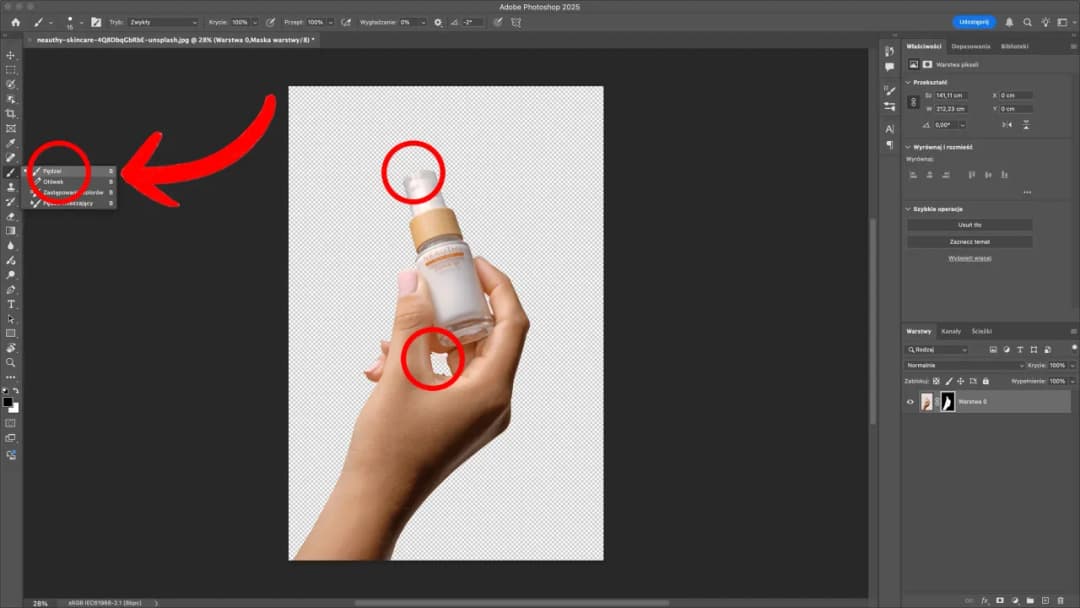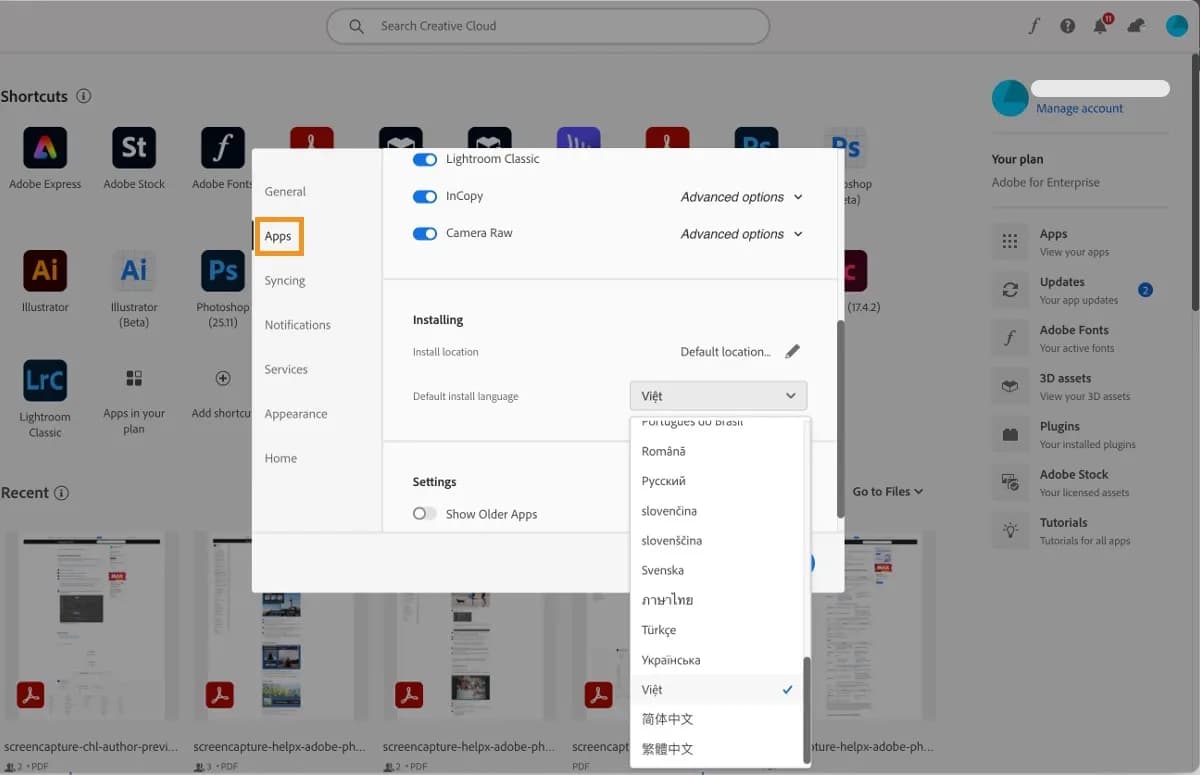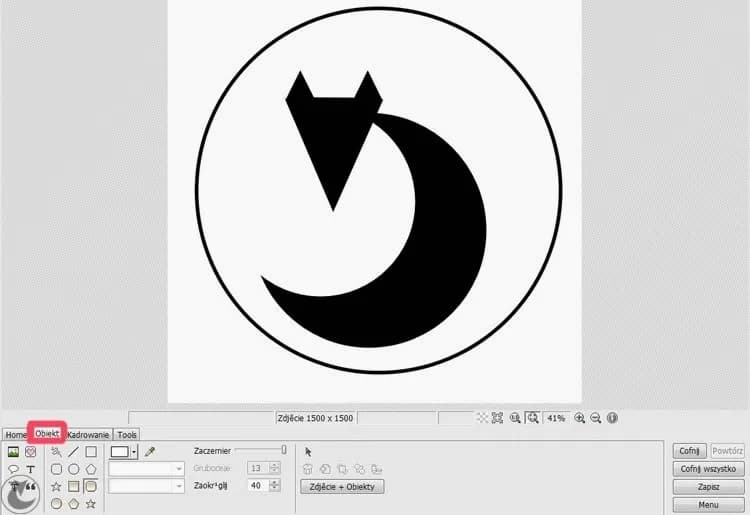Usuwanie tła w programie Adobe Photoshop może wydawać się skomplikowane, ale w rzeczywistości istnieje kilka prostych metod, które pozwalają na szybkie i efektywne osiągnięcie zamierzonego efektu. Dzięki odpowiednim narzędziom, takim jak Magiczna różdżka czy Szybki wybór, można łatwo zaznaczyć i usunąć tło z obrazów, co jest niezwykle przydatne w projektowaniu graficznym, edytowaniu zdjęć czy tworzeniu materiałów marketingowych.
W tym artykule przedstawimy krok po kroku, jak wykorzystać te narzędzia, aby uniknąć frustracji i uzyskać zadowalające rezultaty. Niezależnie od tego, czy jesteś początkującym użytkownikiem, czy masz już pewne doświadczenie, nasze proste metody pomogą Ci w efektywnym usuwaniu tła. Kluczowe informacje:- Użycie narzędzia Magiczna różdżka jest idealne do usuwania tła, gdy jest ono jednolite i kontrastowe w stosunku do obiektu.
- Narzędzie Szybki wybór pozwala na precyzyjne zaznaczenie obiektów, co zwiększa kontrolę nad procesem edycji.
- Warstwy maskujące umożliwiają lepszą kontrolę nad efektami, pozwalając na edytowanie tła bez trwałego usuwania elementów.
- W artykule omówimy także najczęstsze błędy, które można popełnić podczas usuwania tła oraz sposoby ich unikania.
- Na koniec przedstawimy techniki poprawy jakości obrazu po usunięciu tła, co pomoże w uzyskaniu profesjonalnych efektów.
Jak wyciąć tło w Photoshopie: łatwe metody krok po kroku
Usuwanie tła w programie Adobe Photoshop może być proste, jeśli wykorzystasz odpowiednie narzędzia. Dwa z najczęściej używanych narzędzi to Magiczna różdżka oraz Szybki wybór. Te narzędzia pozwalają na szybkie zaznaczenie obszarów, które chcesz usunąć, co znacznie ułatwia edytowanie obrazów. W tej sekcji omówimy, jak skutecznie korzystać z tych narzędzi, aby uzyskać pożądane efekty.W przypadku Magicznej różdżki, wystarczy kliknąć w obszar tła, a Photoshop automatycznie zaznaczy obszary o podobnej kolorystyce. Jest to idealne narzędzie, gdy tło jest jednolite i dobrze kontrastuje z przedmiotem. Szybki wybór z kolei daje większą kontrolę, pozwalając na ręczne zaznaczanie obszarów, co jest szczególnie przydatne w bardziej skomplikowanych obrazach. W kolejnych sekcjach szczegółowo omówimy, jak korzystać z tych narzędzi oraz jakie są najlepsze praktyki.
Użycie narzędzia Magiczna różdżka do szybkiego usuwania tła
Aby skutecznie używać narzędzia Magiczna różdżka, zacznij od kliknięcia na ikonę narzędzia w panelu narzędzi. Następnie kliknij w obszar tła, który chcesz usunąć. Program automatycznie zaznaczy obszary o podobnej kolorystyce. Jeśli zaznaczenie nie obejmuje wszystkich pożądanych obszarów, możesz dostosować próg tolerancji w górnym pasku narzędzi, co pozwoli na większe lub mniejsze zaznaczenie. Po zaznaczeniu tła, wystarczy nacisnąć klawisz Delete, aby usunąć niechciane elementy.
Jednak podczas korzystania z Magicznej różdżki mogą wystąpić pewne problemy. Często zdarza się, że narzędzie zaznacza również części obiektu, które chcesz zachować. W takim przypadku warto użyć narzędzia Dodaj do zaznaczenia lub Odejmij od zaznaczenia, aby precyzyjnie dostosować zaznaczenie. Pamiętaj, aby regularnie powiększać obraz, aby upewnić się, że zaznaczenie jest dokładne.
- Użyj próg tolerancji do dostosowania zakresu zaznaczenia.
- Kliknij na Dodaj do zaznaczenia, aby rozszerzyć zaznaczenie, jeśli to konieczne.
- Regularnie powiększaj obraz, aby uzyskać dokładniejsze zaznaczenie.
Jak zastosować narzędzie Szybki wybór dla precyzyjnego zaznaczenia
Narzędzie Szybki wybór to doskonałe rozwiązanie, gdy chcesz precyzyjnie zaznaczyć obiekty w złożonych obrazach. Aby rozpocząć, wybierz narzędzie z panelu narzędzi, a następnie kliknij i przeciągnij po obszarze, który chcesz zaznaczyć. Program automatycznie dopasuje zaznaczenie do krawędzi obiektu, co czyni go bardzo efektywnym w przypadku skomplikowanych kształtów. Możesz również dostosować rozmiar pędzla, aby uzyskać lepszą kontrolę nad zaznaczeniem.
Po dokonaniu wstępnego zaznaczenia, warto je dopracować. Użyj opcji Dodaj do zaznaczenia lub Odejmij od zaznaczenia, aby precyzyjnie dostosować wybór. Pamiętaj, że możesz również powiększyć obraz, aby uzyskać lepszy widok na szczegóły i upewnić się, że zaznaczenie jest dokładne. Narzędzie Szybki wybór jest szczególnie przydatne w sytuacjach, gdy tło jest złożone lub obiekt ma szczegółowe krawędzie.
Tworzenie i edytowanie maski warstwy dla dokładnych efektów
Maski warstwy w Photoshopie to potężne narzędzie, które pozwala na precyzyjne zarządzanie widocznością różnych części obrazu. Aby stworzyć maskę warstwy, najpierw zaznacz warstwę, na której chcesz pracować, a następnie kliknij ikonę maski warstwy w dolnym panelu warstw. Po dodaniu maski, obszary, które chcesz ukryć, malujesz na masce czarnym kolorem, a te, które chcesz zachować, malujesz na biało. Dzięki temu możesz w dowolnym momencie cofnąć zmiany, co czyni ten proces bardzo elastycznym.
Edytowanie maski warstwy jest równie proste. Możesz używać różnych narzędzi, takich jak pędzel czy gradient, aby uzyskać pożądany efekt. Na przykład, jeśli chcesz uzyskać płynne przejście między obiektami, użyj narzędzia gradientu na masce. Pamiętaj, że maski warstwy są nieliniowe, co oznacza, że możesz je modyfikować w dowolnym momencie bez wpływu na oryginalny obraz, co daje ogromne możliwości twórcze.
Jak poprawić krawędzie zaznaczenia przy użyciu masek
Refinowanie krawędzi zaznaczenia przy użyciu masek warstwy to kluczowy krok w procesie edytowania, który pozwala na uzyskanie bardziej naturalnych efektów. Aby poprawić krawędzie, możesz użyć narzędzia pędzel z odpowiednio dobranym rozmiarem i twardością, aby precyzyjnie malować krawędzie obiektu. Dobrze jest również korzystać z opcji Maska krawędzi w Photoshopie, która automatycznie analizuje krawędzie i dostosowuje maskę, aby uzyskać lepsze rezultaty.
Jednak refinowanie krawędzi może być wyzwaniem, zwłaszcza w przypadku skomplikowanych kształtów lub gdy tło ma złożoną teksturę. W takich sytuacjach warto zwrócić uwagę na detale, takie jak włosy czy inne drobne elementy. Czasami konieczne może być wielokrotne malowanie na masce, aby uzyskać idealny efekt, co wymaga cierpliwości i precyzji.

Rozwiązywanie problemów przy usuwaniu tła w Photoshopie
Podczas usuwania tła w Photoshopie, użytkownicy często napotykają różne problemy, które mogą wpłynąć na jakość końcowego efektu. Jednym z najczęstszych błędów jest nieodpowiednie zaznaczenie obiektu, co prowadzi do niechcianych fragmentów tła pozostających w obrazie. Innym problemem jest zbyt niska jakość obrazu po usunięciu tła, co może skutkować rozmytymi krawędziami lub utratą szczegółów. Aby uniknąć tych problemów, ważne jest, aby regularnie sprawdzać zaznaczenie i dostosowywać ustawienia narzędzi, które wykorzystujesz.
Warto również pamiętać o tym, że poprawne ustawienie tolerancji narzędzi zaznaczających ma kluczowe znaczenie dla uzyskania dobrego efektu. Jeśli zaznaczenie jest zbyt szerokie, może obejmować obszary, które powinny być zachowane. Aby poprawić jakość obrazu po usunięciu tła, dobrze jest wykorzystać narzędzia do korekcji kolorów oraz ostrości, co pomoże w przywróceniu detali i kontrastu.
- Regularnie sprawdzaj zaznaczenie, aby upewnić się, że nie pozostawiasz niechcianych fragmentów tła.
- Dostosuj ustawienia tolerancji narzędzi zaznaczających dla lepszych wyników.
- Użyj narzędzi do korekcji kolorów i ostrości, aby poprawić jakość obrazu po usunięciu tła.
Najczęstsze błędy podczas wycinania tła i jak ich unikać
W procesie usuwania tła, wiele osób popełnia typowe błędy, które mogą znacząco wpłynąć na końcowy efekt. Należy do nich niewłaściwe użycie narzędzi zaznaczających, co prowadzi do nieprecyzyjnych krawędzi. Często zdarza się również, że użytkownicy nie korzystają z opcji edytowania zaznaczenia, co skutkuje pozostawieniem fragmentów tła. Innym problemem jest ignorowanie jakości oryginalnego obrazu, co może skutkować rozmytymi lub nieostrymi krawędziami po usunięciu tła.
Aby skutecznie unikać tych błędów, warto poświęcić czas na naukę korzystania z narzędzi i ich ustawień. Dobrą praktyką jest również regularne zapisywanie postępów w pracy, aby w razie potrzeby móc wrócić do wcześniejszej wersji. Użytkownicy powinni także eksperymentować z różnymi metodami usuwania tła, aby znaleźć najskuteczniejsze dla swoich potrzeb.
Jak poprawić jakość obrazu po usunięciu tła
Po usunięciu tła w Photoshopie, kluczowe jest, aby poprawić jakość obrazu, aby uzyskać profesjonalny efekt. Możesz to osiągnąć, stosując kilka technik, takich jak wyostrzanie i korekcja kolorów. Wyostrzanie obrazu pomoże w przywróceniu detali, które mogą być utracone podczas procesu usuwania tła. Użyj narzędzia Wyostrzanie lub Inteligentne wyostrzanie, aby zwiększyć ostrość krawędzi obiektów na zdjęciu. Po wyostrzeniu warto także dostosować kolory, aby obraz wyglądał naturalnie i żywo.Podczas pracy nad poprawą jakości obrazu, należy być ostrożnym, aby nie przesadzić z wyostrzaniem, co może prowadzić do nieprzyjemnych artefaktów. Ważne jest, aby również zwrócić uwagę na balans kolorów oraz kontrast, co pomoże w uzyskaniu harmonijnego wyglądu. Czasami przydatne może być użycie narzędzi do korekcji ekspozycji, aby dostosować jasność i cienie, co dodatkowo podniesie jakość końcowego obrazu.
Jak wykorzystać zaawansowane techniki w Photoshopie do edycji tła
Po opanowaniu podstawowych metod usuwania tła, warto zwrócić uwagę na zaawansowane techniki edycji, które mogą znacząco poprawić jakość i efektywność Twojej pracy. Jednym z takich podejść jest wykorzystanie inteligentnych filtrów, które pozwalają na dynamiczne dostosowanie efektów bez trwałego wpływu na oryginalny obraz. Dzięki nim możesz łatwo eksperymentować z różnymi ustawieniami, takimi jak rozmycie tła czy dodawanie efektów świetlnych, co pozwala na uzyskanie bardziej profesjonalnych rezultatów.
Innym interesującym kierunkiem są techniki maskowania kolorów, które umożliwiają precyzyjne dostosowanie kolorów i tonacji w różnych obszarach obrazu. Używając narzędzi do maskowania, możesz skupić się na konkretnych częściach zdjęcia, co pozwala na bardziej złożoną edycję bez wpływu na resztę kompozycji. W przyszłości, z rozwojem technologii AI, możemy spodziewać się jeszcze bardziej zaawansowanych narzędzi, które automatycznie sugerują poprawki lub efekty, co z pewnością ułatwi proces edycji i pozwoli na osiągnięcie jeszcze lepszych rezultatów.